gitlab+jenkins=自动化构建
jenkins:运维持续集成工具,靠着丰富的插件挑大梁。
gitlab:git代码管理仓库web版,功能强大且丰富。
本文是记录自己工作中从搭建到使用~
前提是会点git~可以去廖老师的网站学习:www.liaoxuefeng.com
1.环境准备
服务器一台:CentOS7
内存:8G
CPU:2核以上
基础优化~不说了,主要是关防火墙和selinux
2.gitlab搭建
2.1源:
cat >>/etc/yum.repos.d/gitlab-ce.repo<<EOF
[gitlab-ce]
name=Gitlab CE Repository
baseurl=https://mirrors.tuna.tsinghua.edu.cn/gitlab-ce/yum/el\$releasever/
gpgcheck=0
enabled=1
EOF
2.2yum安装并启动
yum install gitlab-ce -y
gitlab-ctl reconfigure
netstat -tunlp|grep 80 #80和8080都开着就对了,访问 本机IP就ok了
第一次会让你改root密码,该完了登陆进去就可以了
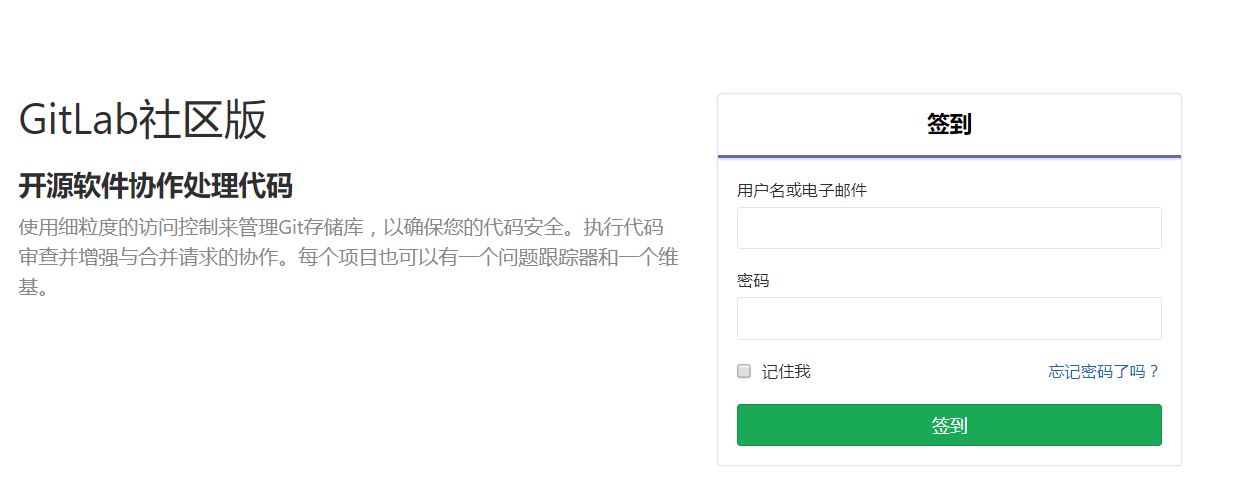
2.3其他基本管理命令
gitlab-ctl reconfigure #第一次启动加载配置
gitlab-ctl start # 启动
gitlab-ctl stop #停止
gitlab-ctl restart #重启
gitlab-ctl status #查看状态
gitlab-ctl tail #查看日志
3.jenkins
3.1安装jenkins
yum install yum-fastestmirror -y
wget -O /etc/yum.repos.d/jenkins.repo http://jenkins-ci.org/redhat/jenkins.repo
rpm --import http://pkg.jenkins-ci.org/redhat/jenkins-ci.org.key
yum install jenkins -y
vim /etc/sysconfig/jenkins
JENKINS_PORT="8001" #修改一下jenkins监听端口
JENKINS_HOME="/data/jenkins/" #自定义jenkins数据目录也就是jenkins的家目录
mkdir /data/jenkins
systemctl restart jenkins
systemctl enable jenkins
访问:http://IP:8001
出现jenkins配置页面
根据步骤一步步来,先让你输入生成的密码,去指定的地方找吧,随后装推荐的插件,和默认admin,有啥问题回头找我吧。
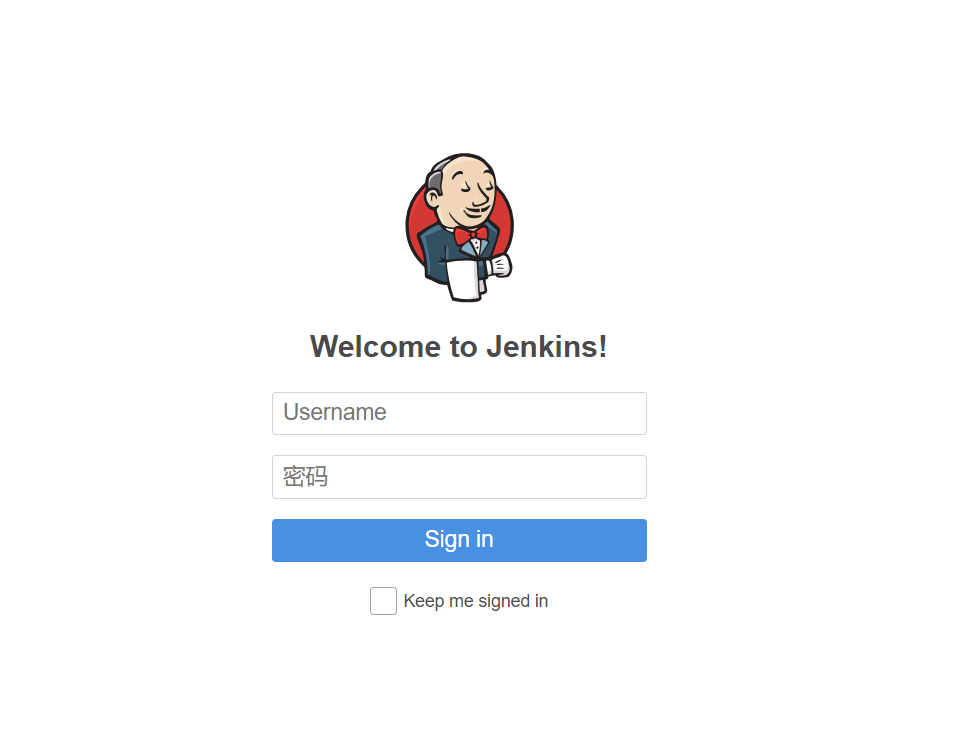
出现一个逗B老头,登录上去
系统管理-系统用户-改你的密码

开始安装插件!
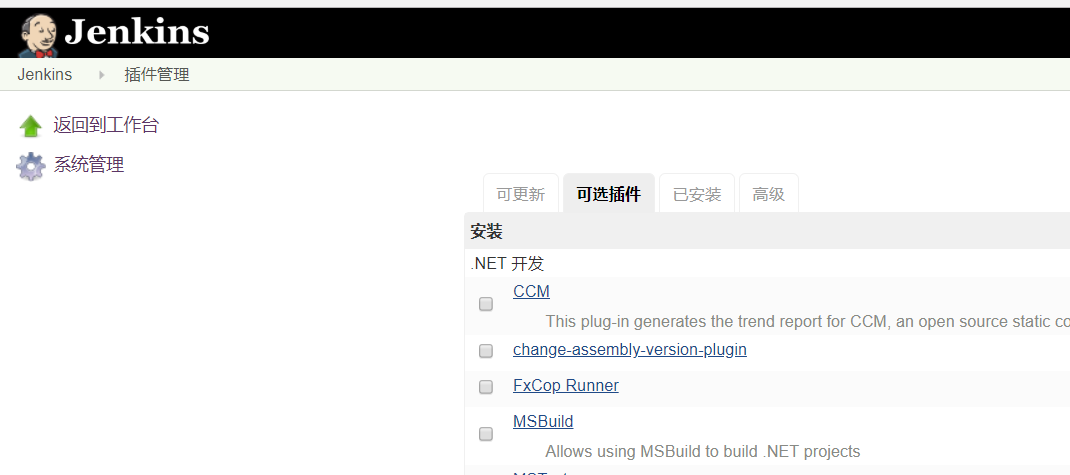
主页-系统管理-插件管理
我们安装几个插件 ,直接搜索就可以
ssh #执行远程脚本
gitlab #集成gitlab用
Build Authorization Token Root #构建授权token
Gitlab hook #钩子插件
3.2配置jenkins和gitlab密钥对
首先我们配置ssh密钥对,让jenkins和gitlab通信无需密码,直接用密钥认证
在linux终端
ssh-keygen -t rsa #一路回车 会在/root/ 生成.ssh/目录 里边有rsa rsa.pub 两个文件

我们把id_rsa文件的内容拷贝,放到这。

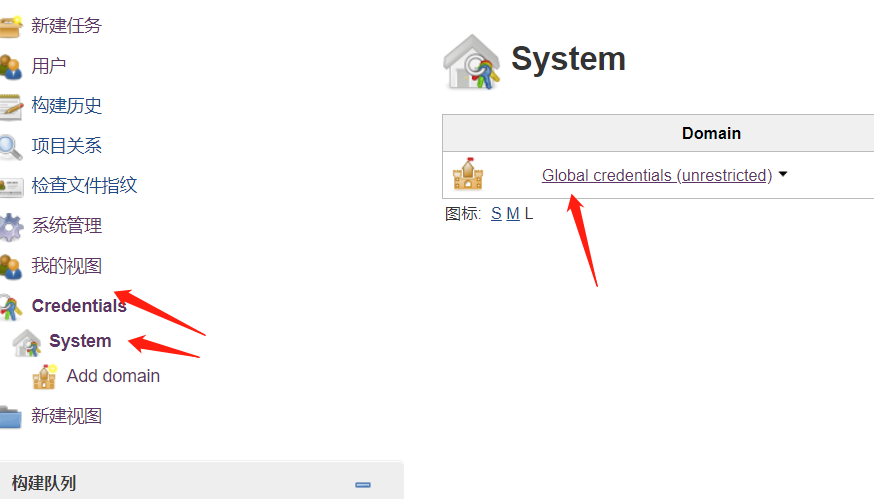
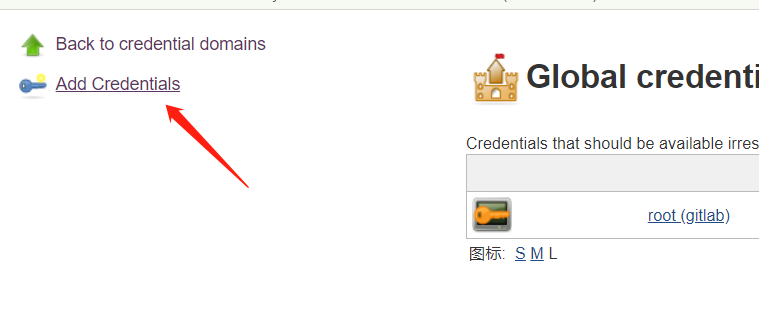
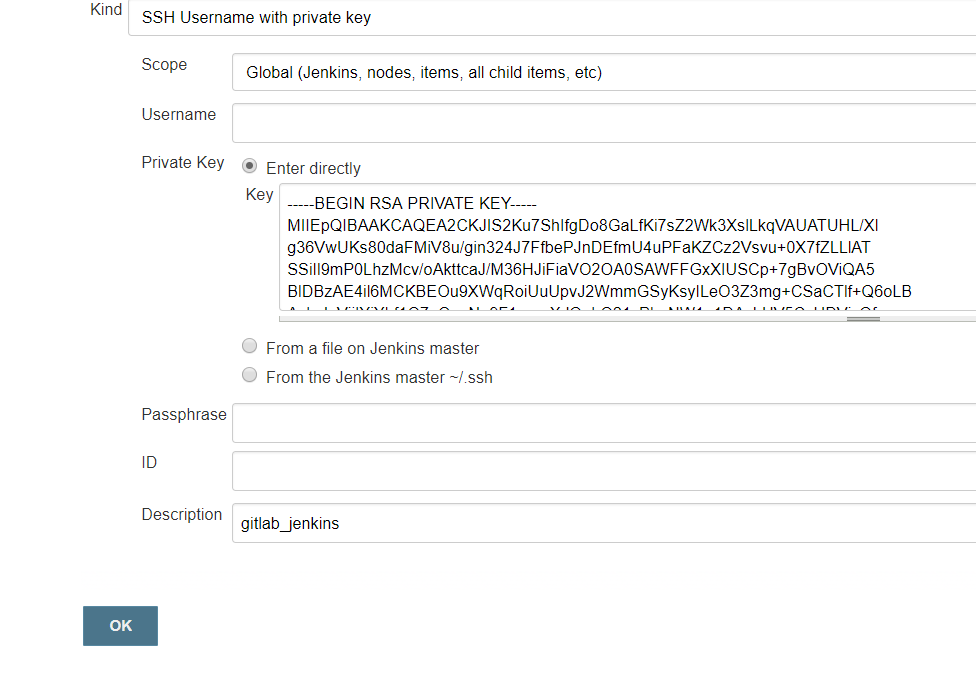
点OK。
把.ssh目录的另一个rsa.pub放到这
先点右上角头像-settings
出现如图点ssh密钥
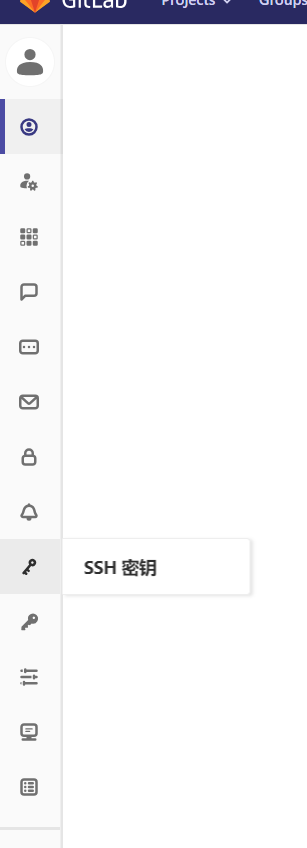
pub放进来 OK
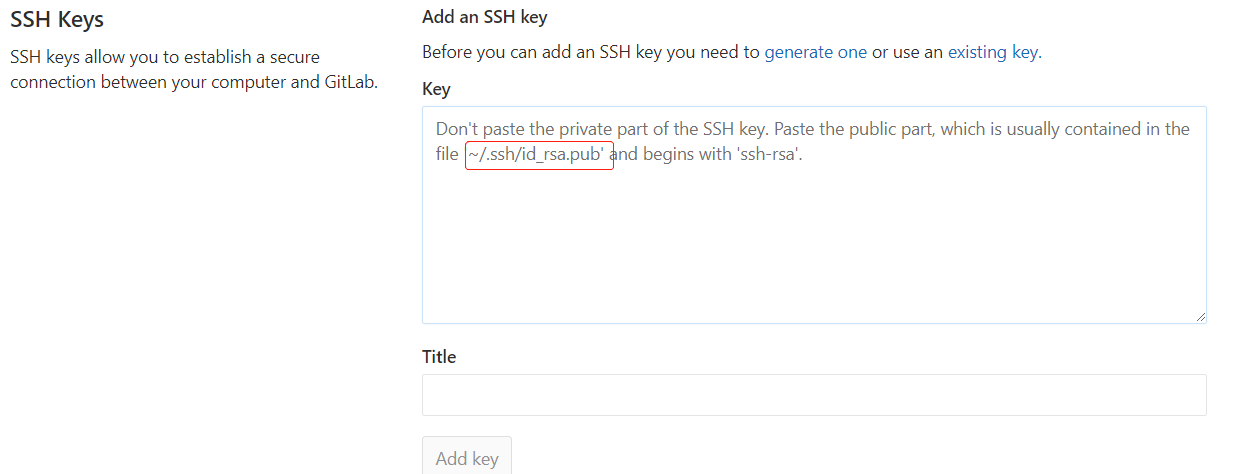
3.3配置jenkins ssh服务器
jenkins主页面-系统管理-系统设置

3.4创建一个项目gitlab和jenkins
3.4.1gitlab

创建就行了 点点点就玩了,而且gitlab有步骤,按照步骤用git命令搞git仓库出来
3.4.2jenkins
取个名,项目名,最好可gitlab的项目名一致

在源码管理点git
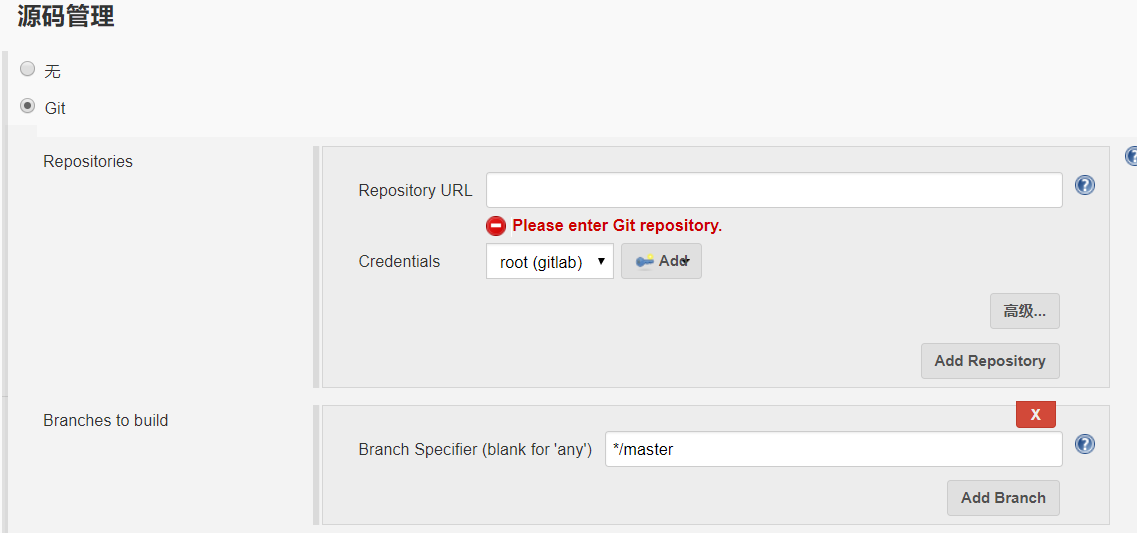
这个RUL填写git项目的url就是这个 SSH的这个 点开你的项目就能看到了
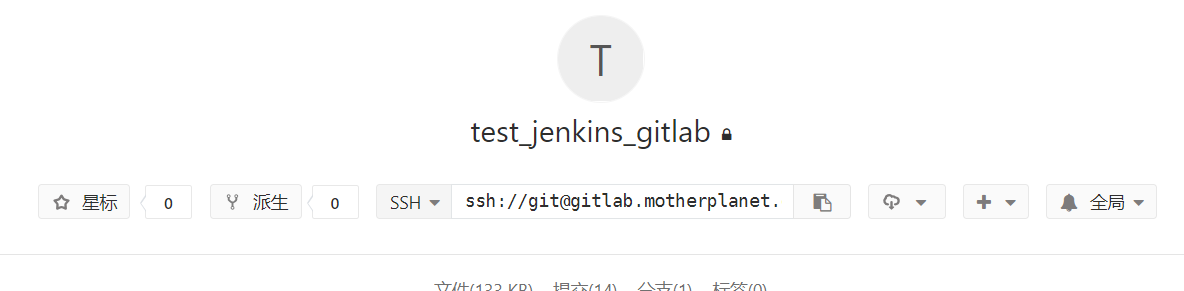
触发器,当gitlab有提交时可以触发

ssh配置(可选)
如果你不需要执行自定义脚本的话这布跳过
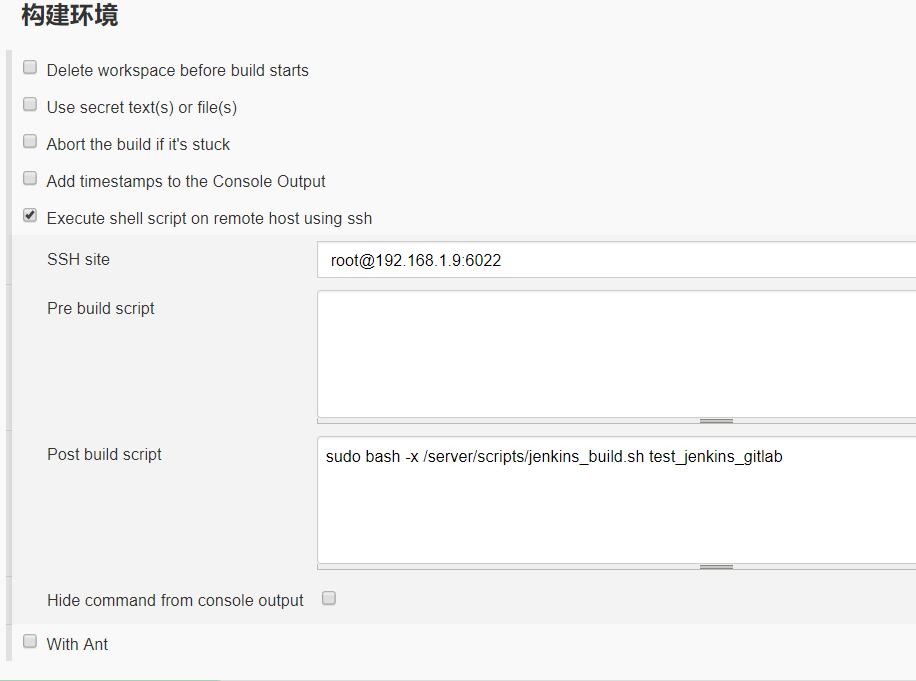
保存!
4.gitlab hook配置

这第一行就写http://jenkins的地址/job/test_jenkins_gitlab/build?token=123456 #test_jenkins_gitlab 是jenkins的项目名,token是我刚才设置的

点下边ok
如果报错403 说明没有权限,其他的则是配置问题
403报错解决办法:我们把jenkins配置,系统管理-全局安全配置
照我的一致就没问题
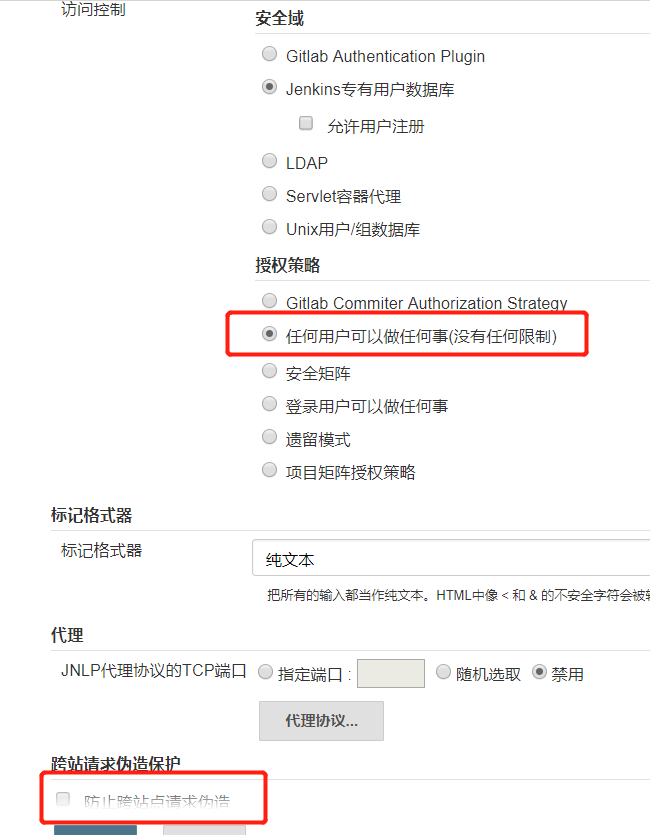
配置好了之后重启一下,不重启也生效。
然后我们在linux终端上操作 上传代码
就可以自动构建jenkins项目了~
教程到此结束,主要是403的报错坑了我好久,百度谷歌都没用,最后还是自己看java的报错





· 10年+ .NET Coder 心语,封装的思维:从隐藏、稳定开始理解其本质意义
· .NET Core 中如何实现缓存的预热?
· 从 HTTP 原因短语缺失研究 HTTP/2 和 HTTP/3 的设计差异
· AI与.NET技术实操系列:向量存储与相似性搜索在 .NET 中的实现
· 基于Microsoft.Extensions.AI核心库实现RAG应用
· 阿里巴巴 QwQ-32B真的超越了 DeepSeek R-1吗?
· 10年+ .NET Coder 心语 ── 封装的思维:从隐藏、稳定开始理解其本质意义
· 【设计模式】告别冗长if-else语句:使用策略模式优化代码结构
· 字符编码:从基础到乱码解决
· 提示词工程——AI应用必不可少的技术